Wordpress Toolkit - это инструмент, который доступен на всех тарифах виртуального хостинга, с помощью него можно быстро установить систему управления контентом wordpress в несколько кликов. В меню доступны разные версии, по умолчанию панель управления скачивает последнюю версию с официального сайта и автоматически переходит к ее установке. Достаточно заполнить имя пользователя, e-mail и пароль для входа в раздел администрирования.
 Смотрите также: Смотрите также: |
Wordpress Toolkit имеет следующие возможности:
- Установка
- Обновление (ручное или автоматическое)
- Управление плагинами, темами а также их обновление
- Настройка безопасности
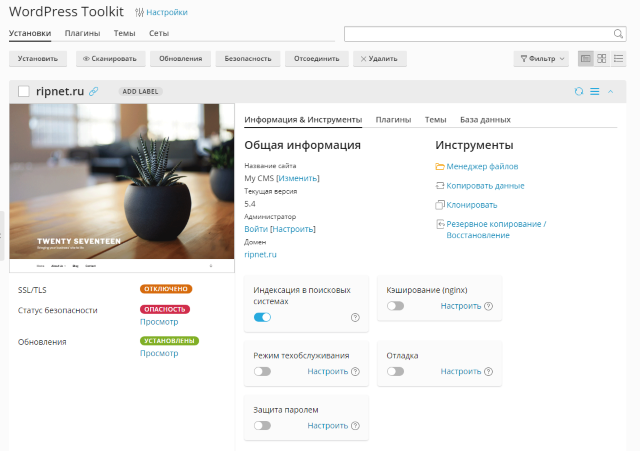
WordPress Toolkit автоматически применяет все критичные меры безопасности, когда вы используете его для установки WordPress. Не критичные меры безопасности можно применять вручную. Если в результате применения каких-либо мер безопасности нарушается работа вашего сайта, вы можете отменить их в любой момент.
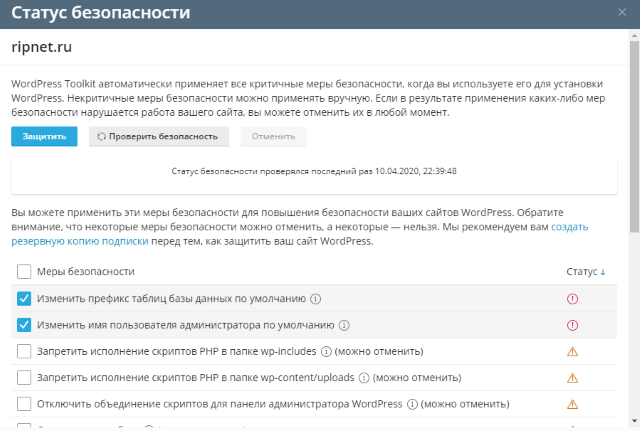
Настройка автоматического обновления для установки WordPress:
- Перейдите в раздел WordPress и выберите установку WordPress, которую вы хотите обновлять автоматически.
- Нажмите “Просмотр” рядом с надписью “Обновления”, а затем нажмите “Настройки обновления”.
- Выберите необходимые настройки автоматического обновления. Вы можете настроить автоматические обновления отдельно для ядра WordPress, плагинов и тем (например, вы можете включить автоматическое обновление для плагинов и тем, но не включать его для ядра WordPress). Соблюдайте следующие рекомендации:
- Выбор опции “Нет” в группе “Обновлять WordPress автоматически” приводит к отключению автоматических обновлений ядра WordPress. Это небезопасно.
- Если ваш сайт доступен публично (является рабочим), и вы опасаетесь, что применение автоматических обновлений может нарушить его работу, выберите вариант “Да, но только промежуточные обновления (обновления безопасности)”.
- Если ваш сайт WordPress не доступен публично (является тестовым), выберите вариант “Да, все (основные и промежуточные) обновления”. Это позволит вам поддерживать ваш тестовый сайт в актуальном состоянии и даст гарантию того, что возможные негативные последствия обновлений отразятся только на тестовой установке, а не на рабочем сайте.
- Нажмите OK.

